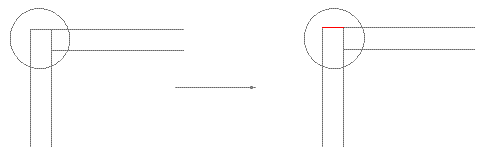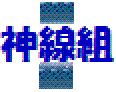変換前の画面
図面作成の注意事項
- 胴縁の両端付近にピース色(線色番号6番)で作図しないでください。この線があると、ネコピース取り付けの処理を行うときに紫色の線をピースまたは孔線として検出し、端部にピースを取り付けません
- 開口部は、破線で開口部内側の4隅に接するように斜め線を作図してください。この線が無い場合、開口部内側にネコピースを取り付けます。
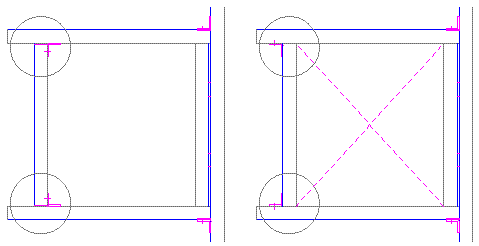
- C型鋼でウェーブの自動判定をさせるためには、ウェーブの線色番号を大きい番号に、リップの線色番号を小さい番号にするか、ウェーブ方向の線から内側15mm以内のところに点線を引いてください。色指定が無い場合、横胴縁は上、縦胴縁は右がウェーブ方向になります。
リップ
↓線色番号:5

 ↑線色番号:7
ウェーブ
↑線色番号:7
ウェーブ
- コーナー胴縁はこぐちを線で塞いでください。汎用CADで作図する場合に横胴縁の線をコーナー胴縁のこぐちまで連続して描く場合がありますが、この場合並行な2本線として検出できないため、必ずこぐち部分は別の線にしてください。
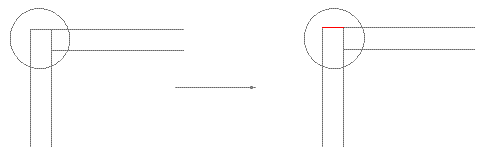
- 各メニューを実行すると、内部計算で対象リストや選択リストを使用するために、意味の分からない文字が残る場合があります。計算結果の文字は一般の使用には必要の無いものなので、対象リストを見るときはF3を、選択リストを見るときはF4を押してリストの再表示をしてください。
- DXFファイルを開いて作成したMANファイルを、再びDXFファイルとして保存する場合
- マイクロGDSのメニュー"ファイル/基本設定の変更"から"ファイル変換"のタブを選択し、"分解"の欄に"**"と入力してください。
- メニュー"設定/編集"を実行し、表示されるダイアログボックスの"線種"横のリストから"除く"を選択します。
- "文字種"横のリストを"含む"にし、さらにその横のリストから"AcadPoints"を選択し、"閉じる"をクリックします。
- キーボードの"F9"キーを押した後、"F7"キーを押します。
(ステータスバーに、"---個のプリミティブを選択中"を表示されます。)
- メニュー"修正/テキスト/図形化"を実行します。
- DXFファイルにエクスポートします。
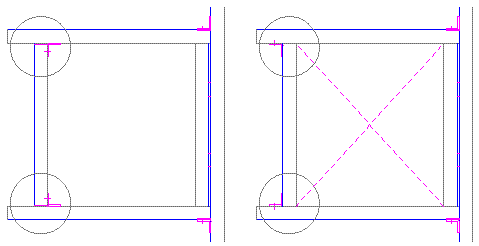

 ↑線色番号:7
ウェーブ
↑線色番号:7
ウェーブ